Comprimir Vídeo com VLC: Como reduzir o tamanho do vídeo com VLC
A mídia 4K de alta qualidade proporciona uma experiência visual excepcional, mas consome quase 120-130 MB de espaço por um minuto de vídeo. O enorme tamanho do arquivo de vídeo é um problema para a maioria dos usuários, uma vez que sites de mídia social, sites de compartilhamento de vídeo e aplicativos têm limitação para o tamanho do arquivo durante o upload do vídeo. Portanto, a compactação de vídeo é regularmente necessária e a compactação de vídeo VLC pode ser útil aqui. Aqui, falaremos sobre três métodos sobre como compactar vídeo com VLC para reduzir o tamanho do vídeo.
Parte 1. Como comprimir ou reduzir o tamanho do vídeo com o VLC
O VLC Media Player é um reprodutor de mídia muito eficaz e popular que pode não apenas reproduzir qualquer tipo de mídia, mas também cortar, redimensionar, converter e compactar vídeos. Antes de começarmos com o processo compress MP4 VLC, primeiro precisamos fazer o upload do vídeo de origem para o VLC. Abaixo estão as 3 maneiras de usar o VLC para compactar vídeo.
Caminho 1. Reduza a resolução de vídeo para reduzir o tamanho do vídeo com o VLC
O VLC permite que os usuários alterem/diminuam a resolução do vídeo para reduzir o tamanho do vídeo. Abaixo estão as etapas que você precisa seguir para saber o processo VLC compress video Mac e Windows.
-
1. Baixe e instale o VLC Media Player no seu dispositivo. Uma vez feito isso, inicie-o e navegue até o Menu e toque em mídia.
-
2. Escolha o vídeo que você precisa clicando em Adicionar e, em seguida, escolhendo Converter/Salvar.
-
3. Clique no ícone de configuração próximo ao perfil e navegue até resolução para preencher qualquer um dos valores de escala, largura e altura para reduzir a escala do vídeo de origem.

-
4. Você pode clicar em 4K a 1080p/720p ou 1080p a 720p, 720p A D(480p) para compactar vídeo com o VLC e tocar no botão Iniciar.
Caminho 2. Reduzir a taxa de bits de vídeo/taxa de quadros nas configurações do VLC
Existe uma fórmula para calcular o arquivo de mídia aproximadamente, que é "Tamanho do arquivo de vídeo = taxa de bits X duração". Assim, você pode aproveitar a compactação VLC reduzindo a taxa de bits ou a taxa de quadros do vídeo. Siga as etapas abaixo para saber como usar as configurações de compactação de vídeo VLC para reduzir a taxa de bits e a taxa de quadros.
-
1. Depois de enviar o vídeo, os usuários precisam tocar em Configurações abaixo da seção Perfil.
-
2. Em seguida, os usuários precisam clicar na opção Codec de vídeo.
-
3. Aqui, você pode alterar a taxa de quadros de 120/60 fps para 30fps e alterar a taxa de bits de 40000kb/s para 8000kb/s.

-
4. Por favor, lembre-se que o tamanho do arquivo de H.264 MP4 -> H.265 MP4, 120/60 fps -> 30fps, 40000kb/s -> 8000kb/s.
Caminho 3. Comprimir o tamanho do vídeo reduzindo o tamanho do áudio no VLC
Os usuários também podem executar a compactação de áudio VLC para reduzir o tamanho do arquivo de vídeo, mantendo a qualidade do vídeo. Isso pode ser feito redefinindo a taxa de bits (para 128 kb/s), codec de áudio, canais e taxa de amostragem nas configurações de áudio e vídeo do VLC. Siga as etapas abaixo para saber como ajustar as configurações do compressor VLC para áudio.
-
1. Depois de carregar o vídeo, toque no ícone de Configuração ao lado de perfil.
-
2. Agora, vá para a seção codec de áudio.
-
3. Aqui, marque a caixa perto do áudio para obter opções para configuração de áudio.

-
4. Os usuários precisam ajustar as configurações de vídeo e áudio do VLC media player para reduzir o tamanho do arquivo.
Parte 2. A melhor alternativa VLC para compactar vídeos facilmente sem perda de qualidade
O VLC Media player suporta a compactação de seus vídeos com recursos limitados. Se está à procura de uma melhor opção e de uma solução que ofereça funcionalidades melhoradas, sugerimos o HitPaw Univd (HitPaw Video Converter) Facebook, YouTube, Instagram e Twitter, para comprimir vídeos em alta qualidade para carregamento rápido no Facebook, YouTube, Instagram e Twitter. A ferramenta também suporta uma grande variedade de recursos extras. Siga os passos abaixo para saber como utilizar a ferramenta:
-
Passo 1. Abra ferramenta no seu dispositivo e toque no "Compressor de Video/Imagem" de Tooklit.

-
Passo 2: Depois de selecionar o formato e a qualidade, toque na opção Compactar.

-
Passo 3: No formato de saída, os usuários podem selecionar Auto ou salvar em WebM ou Mp4. Além disso, com base nas necessidades, os usuários podem fazer algumas alterações nas configurações de tamanho de saída, como formato, taxa de bits, resolução e FPS.

-
Passo 4: Depois que todas as alterações nas configurações forem feitas, os usuários podem clicar na opção Salvar para salvar o vídeo compactado.

Conclusão
Dito isto, acabamos de dar uma olhada em diferentes métodos que podem ser usados para compactar vídeo com o VLC. Além disso, também examinamos o HitPaw Univd (HitPaw Video Converter), que permite comprimir vídeos em alta qualidade.



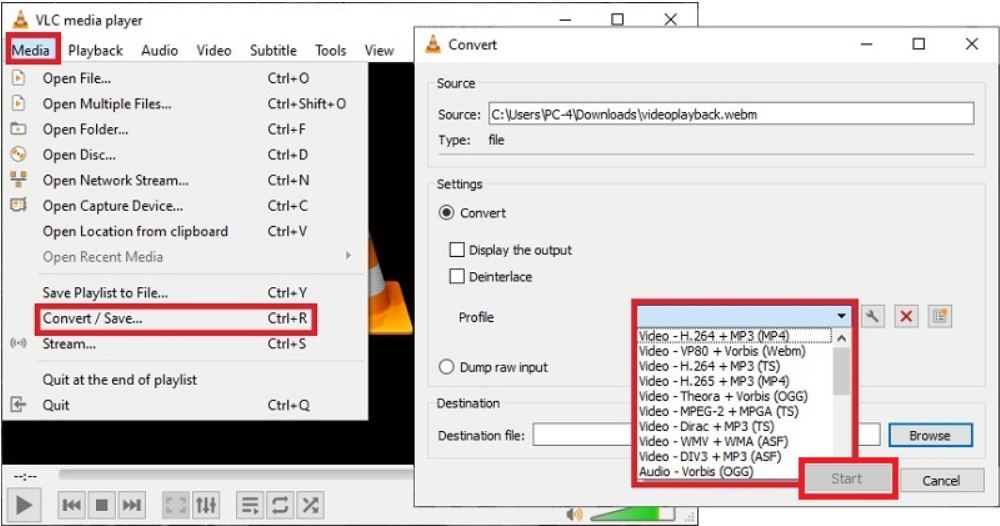
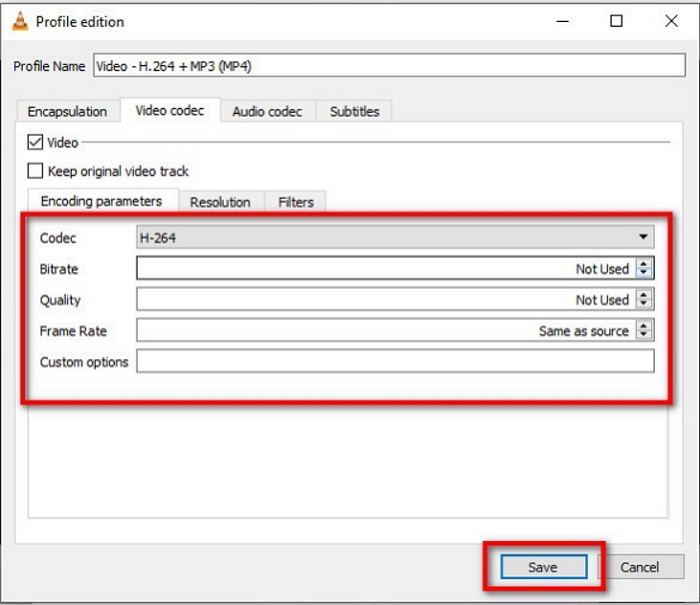
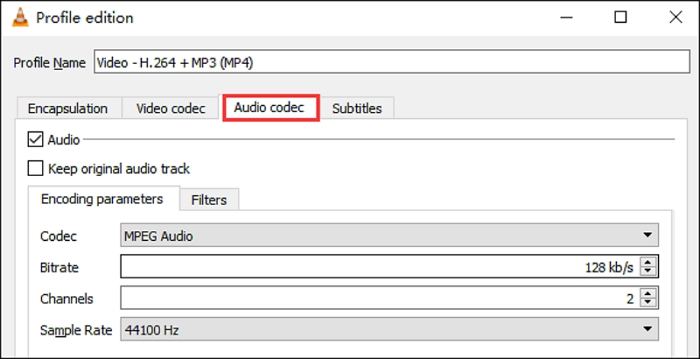
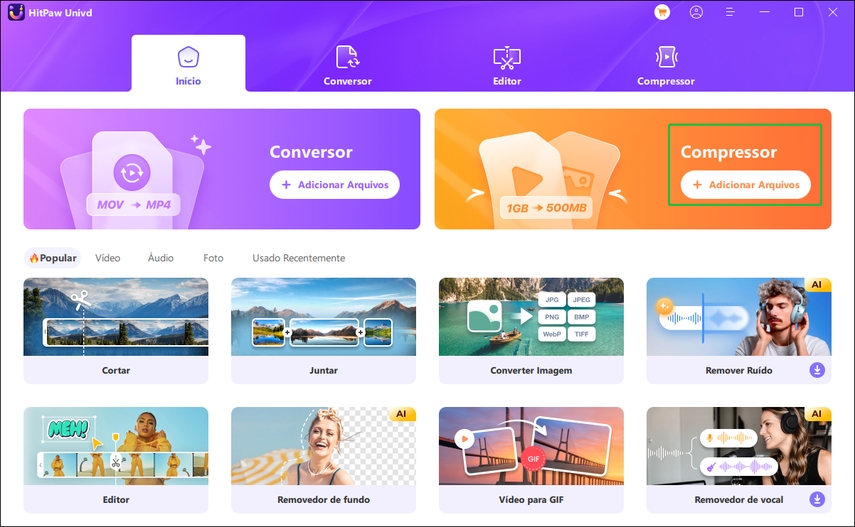
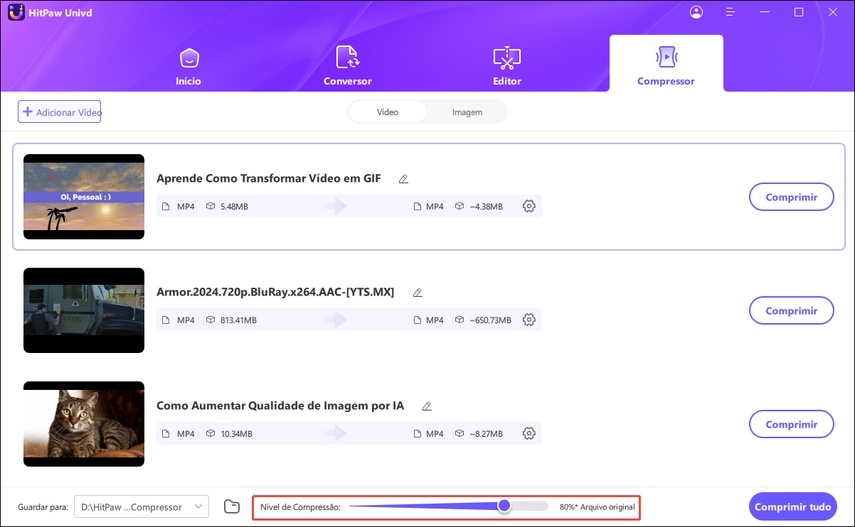
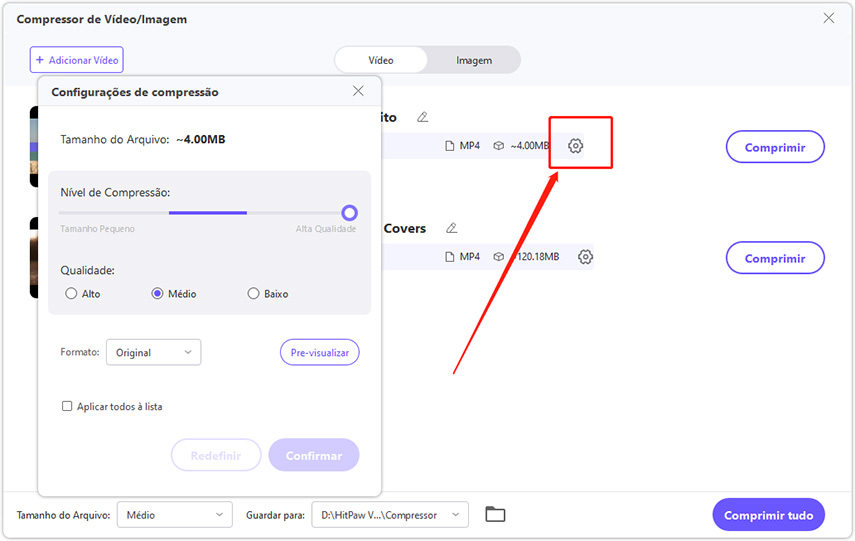
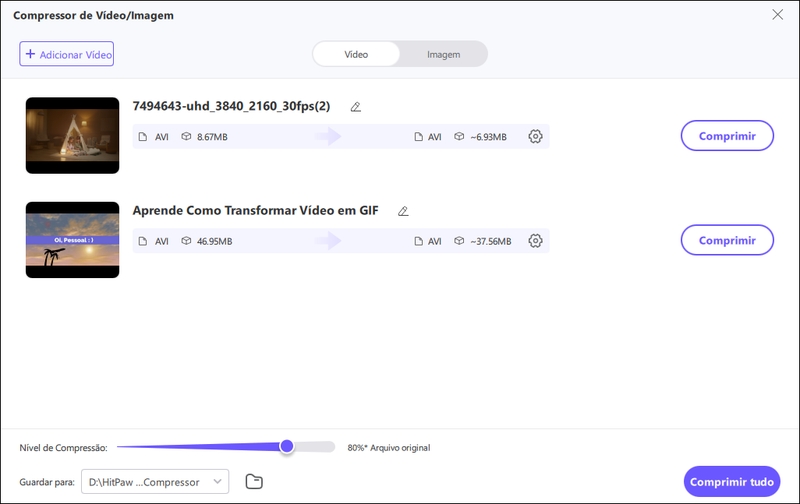





 HitPaw FotorPea
HitPaw FotorPea HitPaw VikPea
HitPaw VikPea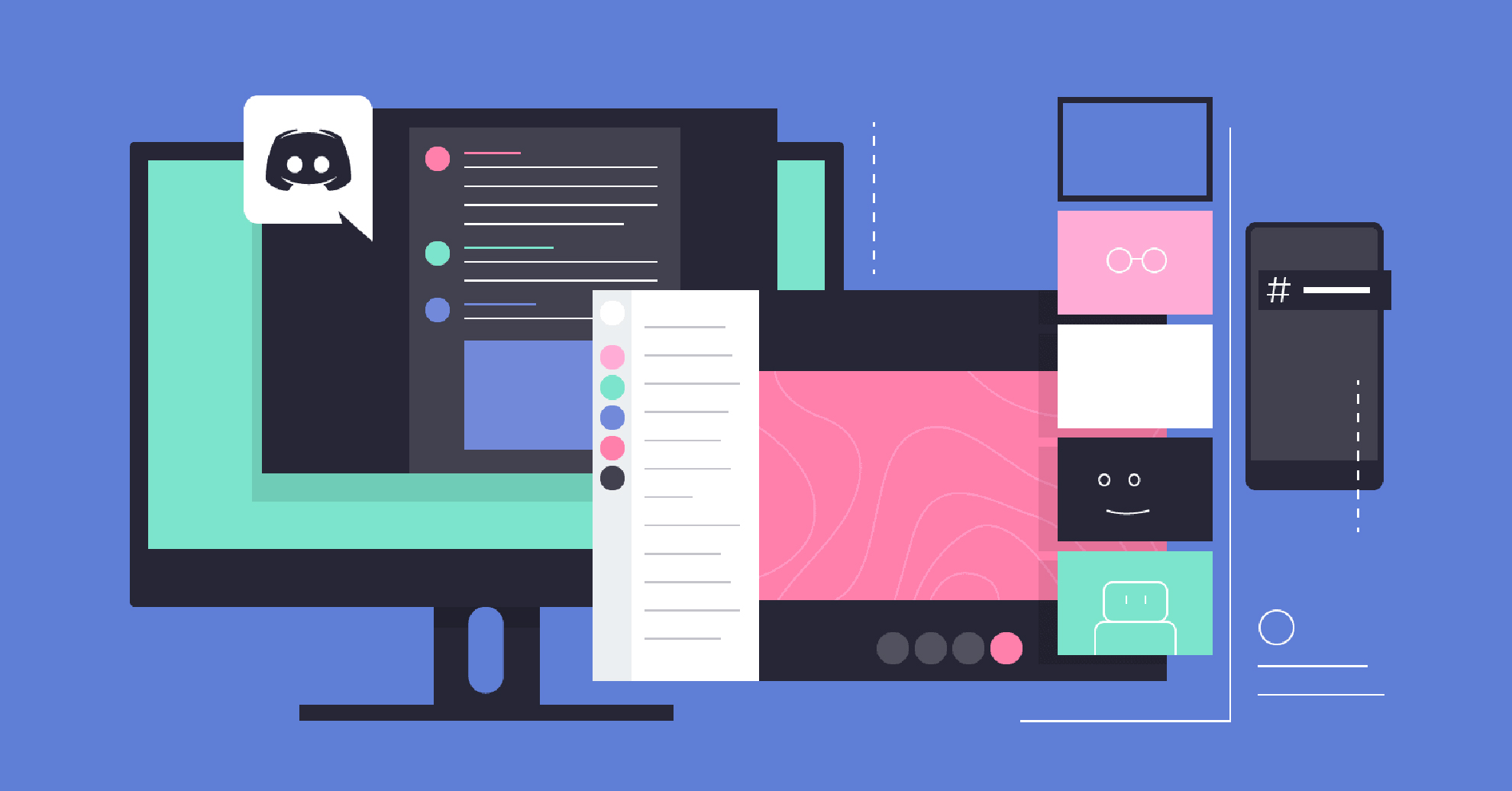

Compartilhar este artigo:
Selecionar a classificação do produto:
Antônio García
Editor-em-Chefe
Trabalho como freelancer há mais de cinco anos. Sempre fico impressionado quando descubro coisas novas e os conhecimentos mais recentes. Acho que a vida não tem limites, mas eu não conheço limites.
Ver todos os ArtigosDeixar um Comentário
Criar sua avaliação sobre os artigos do HitPaw